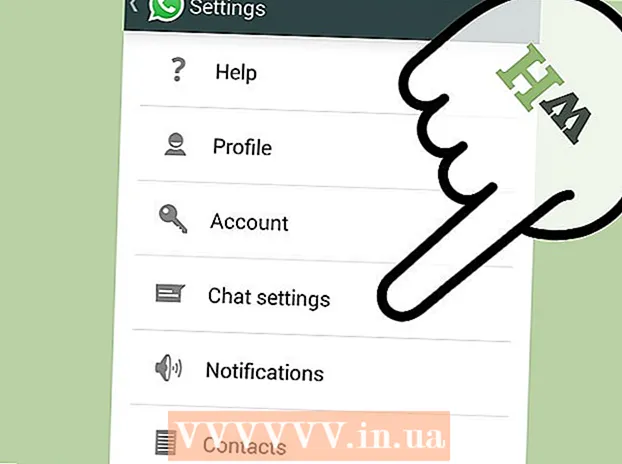Autor:
Clyde Lopez
Loomise Kuupäev:
22 Juuli 2021
Värskenduse Kuupäev:
1 Juuli 2024

Sisu
- Sammud
- Meetod 1 /3: rakenduse Seaded kasutamine
- Meetod 2/3: taasterežiimi kasutamine
- Meetod 3/3: seadme varundamine
- Näpunäiteid
- Hoiatused
Selles artiklis näitame teile, kuidas Android -seadmest kogu teave kustutada ja tehaseseaded taastada. Kuna see protsess kustutab kõik andmed, soovitame esmalt seadme varundada.
Sammud
Meetod 1 /3: rakenduse Seaded kasutamine
 1 Varundage oma seade. Tehke seda oma seadmesse salvestatud oluliste andmete säilitamiseks.
1 Varundage oma seade. Tehke seda oma seadmesse salvestatud oluliste andmete säilitamiseks.  2 Käivitage rakendus Seaded. Pühkige ekraani ülaosast alla ja puudutage seejärel rakenduse Seaded ikooni
2 Käivitage rakendus Seaded. Pühkige ekraani ülaosast alla ja puudutage seejärel rakenduse Seaded ikooni  mis näeb välja nagu käik ja asub menüü paremas ülanurgas.
mis näeb välja nagu käik ja asub menüü paremas ülanurgas. - Mõnes Android -seadmes peate ekraani kahe sõrmega pühkima.
 3 Kerige alla ja puudutage Süsteem. See asub seadete lehe allosas.
3 Kerige alla ja puudutage Süsteem. See asub seadete lehe allosas. - Toksake Samsung Galaxy seadmes Üldised sätted.
 4 Toksake Lähtesta. See suvand asub lehel Süsteem (või Üldseaded).
4 Toksake Lähtesta. See suvand asub lehel Süsteem (või Üldseaded). - Mõnes seadmes peate klõpsama nuppu "Lähtesta seaded".
 5 Kliki Lähtesta. See on lehe allosas.
5 Kliki Lähtesta. See on lehe allosas. - Mõnes seadmes peate võib -olla puudutama peamist lähtestamist.
 6 Kerige alla ja puudutage Lähtesta. See on lehe allosas.
6 Kerige alla ja puudutage Lähtesta. See on lehe allosas. - Mõnes seadmes peate klõpsama nuppu "Lähtesta seaded".
 7 Sisestage oma PIN -kood. Seda koodi kasutatakse seadme avamiseks.
7 Sisestage oma PIN -kood. Seda koodi kasutatakse seadme avamiseks. - Võimalik, et peate klõpsama nuppu Jätka.
- Kui kasutate seadme avamiseks mustrit, sisestage see.
 8 Kliki Kustuta kõik. See valik asub ekraani allosas. Tehase lähtestamise protsess algab.
8 Kliki Kustuta kõik. See valik asub ekraani allosas. Tehase lähtestamise protsess algab. - Puudutage Samsung Galaxy seadmes Eemalda kõik.
- Tehase lähtestamise protsess võtab aega umbes 30 minutit.
Meetod 2/3: taasterežiimi kasutamine
 1 Pidage meeles, millal taasterežiimi kasutada. Taasterežiim on sisseehitatud menüü, millele pääseb juurde, kui seade ei lülitu sisse, teatud funktsioonid ei tööta või seadet ei saa avada. Kui te ei saa oma seadet rakenduse Seaded kaudu lähtestada, kasutage taasterežiimi.
1 Pidage meeles, millal taasterežiimi kasutada. Taasterežiim on sisseehitatud menüü, millele pääseb juurde, kui seade ei lülitu sisse, teatud funktsioonid ei tööta või seadet ei saa avada. Kui te ei saa oma seadet rakenduse Seaded kaudu lähtestada, kasutage taasterežiimi.  2 Varundage oma seade, kui võimalik. Kui te ei saa seadet rakenduse abil lähtestada, kuid saate kasutada varundamisfunktsiooni, varundage seade, et vältida fotode, videote, rakenduste ja seadete kaotamist.
2 Varundage oma seade, kui võimalik. Kui te ei saa seadet rakenduse abil lähtestada, kuid saate kasutada varundamisfunktsiooni, varundage seade, et vältida fotode, videote, rakenduste ja seadete kaotamist. - Kui otsustate kasutada taasterežiimi, kuna seade ei lülitu sisse, ei saa te tõenäoliselt varukoopiat luua.
 3 Taastamisrežiimi lülitumiseks määrake nuppude kombinatsioon. See sõltub seadme mudelist:
3 Taastamisrežiimi lülitumiseks määrake nuppude kombinatsioon. See sõltub seadme mudelist: - Nexus - helitugevuse suurendamise nupp, helitugevuse vähendamise nupp ja toitenupp.
- Samsung - helitugevuse suurendamise nupp, kodunupp ja toitenupp.
- Moto X - helitugevuse vähendamise nupp, kodunupp ja toitenupp.
- Teistes Android -seadmetes peate taasterežiimi sisenemiseks vajutama helitugevuse vähendamise nuppu ja kodunuppu. Kui see ei aita, proovige vajutada nuppu Kodu ja toitenuppu.
 4 Lülitage seade välja. Selleks vajutage toitenuppu ja hoidke seda all, seejärel puudutage ekraanil nuppu „Toide välja”. Oma otsuse kinnitamiseks peate võib -olla uuesti klõpsama nuppu Lülita välja.
4 Lülitage seade välja. Selleks vajutage toitenuppu ja hoidke seda all, seejärel puudutage ekraanil nuppu „Toide välja”. Oma otsuse kinnitamiseks peate võib -olla uuesti klõpsama nuppu Lülita välja. - Mõnes seadmes peate esmalt sisestama parooli.
 5 Taasterežiimi sisenemiseks vajutage ja hoidke all klahvikombinatsiooni. Seade käivitub taasterežiimi.
5 Taasterežiimi sisenemiseks vajutage ja hoidke all klahvikombinatsiooni. Seade käivitub taasterežiimi.  6 Vabastage nupud, kui seda palutakse. Kui ekraani vasakus ülanurgas kuvatakse Androidi teade või logo, vabastage nupud.
6 Vabastage nupud, kui seda palutakse. Kui ekraani vasakus ülanurgas kuvatakse Androidi teade või logo, vabastage nupud.  7 Valige suvand Kustutage andmed ja lähtestage tehaseseaded. Tehke seda helitugevuse vähendamise nupuga.
7 Valige suvand Kustutage andmed ja lähtestage tehaseseaded. Tehke seda helitugevuse vähendamise nupuga. - Taasterežiimis töötab helitugevuse vähendamise nupp nagu allanool ja helitugevuse suurendamise nupp nagu ülesnool.
 8 Vajutage toitenuppu. Avaneb menüü Kustuta andmed ja lähtesta seaded.
8 Vajutage toitenuppu. Avaneb menüü Kustuta andmed ja lähtesta seaded. - Taasterežiimi toitenupp töötab nagu sisestusnupp.
 9 Kerige alla ja valige suvand Jah. See on menüü keskel.
9 Kerige alla ja valige suvand Jah. See on menüü keskel. - Mõnes seadmes peate valima valiku "Jah, kustuta kõik kasutajaandmed".
 10 Vajutage toitenuppu. See kinnitab teie otsust ja alustab tehase lähtestamise protsessi.
10 Vajutage toitenuppu. See kinnitab teie otsust ja alustab tehase lähtestamise protsessi. - See protsess võtab aega umbes 30 minutit.
Meetod 3/3: seadme varundamine
 1 Varundage oma fotod ja videod. Seda saate teha rakenduses Google Photos.
1 Varundage oma fotod ja videod. Seda saate teha rakenduses Google Photos. - Käivitage rakendus Photos, millel on ikoon, mis näeb välja nagu mitmevärviline karikakra.
- Klõpsake ekraani vasakus ülanurgas "☰".
- Valige hüpikmenüüst Eelistused.
- Klõpsake Varundamine ja sünkroonimine.
- Puudutage valiku Varundamine ja sünkroonimine kõrval olevat valget liugurit. Kui liugur on sinine, on teie fotod ja videod juba teie Google'i kontole salvestatud.
 2 Käivitage rakendus Seaded. Pühkige ekraani ülaosast alla ja puudutage seejärel rakenduse Seaded ikooni
2 Käivitage rakendus Seaded. Pühkige ekraani ülaosast alla ja puudutage seejärel rakenduse Seaded ikooni  mis näeb välja nagu käik ja asub menüü paremas ülanurgas.
mis näeb välja nagu käik ja asub menüü paremas ülanurgas. - Mõnes Android -seadmes peate ekraani kahe sõrmega pühkima.
 3 Kerige alla ja puudutage Süsteem. See asub seadete lehe allosas.
3 Kerige alla ja puudutage Süsteem. See asub seadete lehe allosas. - Toksake Samsung Galaxy seadmes Pilv ja kontod.
 4 Toksake Varundamine. See valik asub ekraani keskel.
4 Toksake Varundamine. See valik asub ekraani keskel. - Toksake Samsung Galaxy seadmes Varundamine ja taastamine> Google'i konto.
 5 Klõpsake valikul Laadi üles Google Drive'i valiku kõrval asuvat valget liugurit
5 Klõpsake valikul Laadi üles Google Drive'i valiku kõrval asuvat valget liugurit  . Liugur muutub siniseks
. Liugur muutub siniseks  - see tähendab, et teie Google'i konto varundatakse Google Drive'i.
- see tähendab, et teie Google'i konto varundatakse Google Drive'i. - Kui liugur on juba sinine, kirjutatakse teie Google'i konto koopia juba Google Drive'i.
 6 Varundage rakendused ja seaded rakendusse Samsung Galaxy. Kui teil on Samsung Galaxy, varundage oma rakendused ja seaded Samsungi pilve.
6 Varundage rakendused ja seaded rakendusse Samsung Galaxy. Kui teil on Samsung Galaxy, varundage oma rakendused ja seaded Samsungi pilve. - Klõpsake Google'i konto lehel nuppu Tagasi.
- Klõpsake lehe ülaosas nuppu Andmete varundamine.
- Klõpsake lehe allosas nuppu Loo.
Näpunäiteid
- Android -seadme lähtestamine võib lahendada palju probleeme (nt aeglustumine ja külmutamine). Samuti aitab see installida värskenduse, mida ei soovi alla laadida.
Hoiatused
- Kui lähtestate seaded ilma varukoopiat loomata, saab kustutatud teavet tagastada ainult andmete taastamise teenuste abil.
- Seadete lähtestamine ei kustuta teie andmeid jäädavalt. Kui soovite seadme ära visata, hävitage see füüsiliselt, mitte ainult lähtestades.